win7系统之家任务栏运用技巧3则分享
发布时间:2023-02-20 文章来源:深度系统下载 浏览:
| Windows 7,中文名称视窗7,是由微软公司(Microsoft)开发的操作系统,内核版本号为Windows NT 6.1。Windows 7可供家庭及商业工作环境:笔记本电脑 、平板电脑 、多媒体中心等使用。Windows 7可供选择的版本有:入门版(Starter)、家庭普通版(Home Basic)、家庭高级版(Home Premium)、专业版(Professional)、企业版(Enterprise)(非零售)、旗舰版(Ultimate)。 很多win7系统64位纯净版 用户对电脑的一些操作还不是很熟悉,其实电脑里面有很多小功能小技巧,是被我们忽视的,但是却是比较实用的,比如Win7任务栏,任务栏里面隐藏着什么秘密呢?下面我们来看下win7系统之家任务栏使用的三则技巧吧。 推荐: win7 2015年新系统 一、预知打开文件数 在Windows7任务栏中左侧列出了一些常见的应用程序图标,当运行应用程序打开文件时,任务栏中会显示该应用程序的图标。 当用户利用某应用程序打开多个文件时(如IE9浏览器,打开多个网页时),任务栏中该类图标将会层叠显示,而层叠数一般就是该类应用程序打开文件的数目。 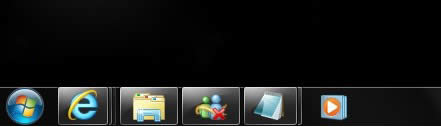
有时,也可以通过任务栏中某类应用程序图标层叠数,得知该类应用程序打开文件的数目。 二、Aero预览窗口 在Windows7中可使用 Aero 桌面透视快速预览打开的窗口,而不必离开当前的窗口。当用户鼠标移动至任务栏中的程序图标时,该图标上方将显示已打开文件的预览缩略图,此时将鼠标再移至其中任一缩略图时,即可在桌面显示该窗口,将鼠标移去,窗口即可消失,桌面即可还原。 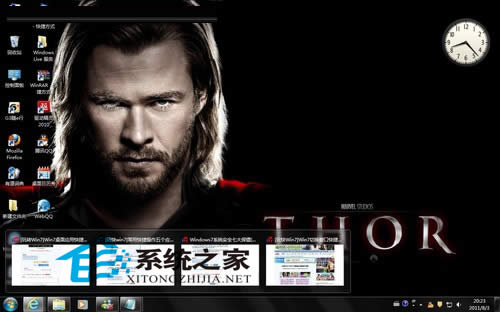
若是用户用鼠标单击任务栏中某个程序图标时,程序图标上方会显示可停留的缩略图,将鼠标移至其中任一缩略图上,可自由显示并切换桌面显示窗口。需要在桌面显示某窗口时,用鼠标点击该窗口缩略图即可。 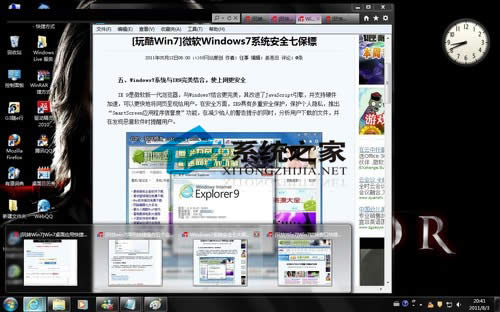
三、查看历史记录 利用Windows7中任务栏,可以快速查看某个程序访问过的历史记录信息,查看以前使用过的文件。操作方法:右键单击任务栏中某个应用程序图标(如IE9)时,即可显示一个历史记录列表,在此列出该程序最近打开的所有文档名称。 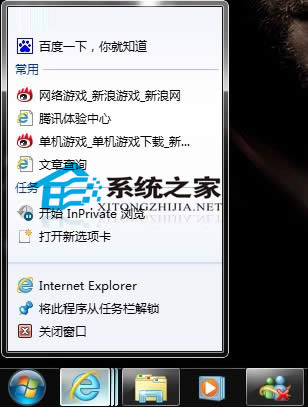
单击其中任意一个网页名称即可打开该网页,也可在该列表中用右键选择“从列表中删除”命令清除不需要的记录,或者锁定某些记录。 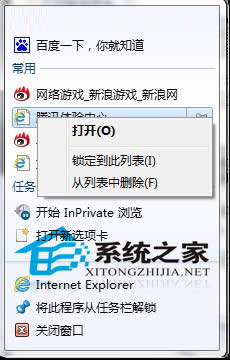
windows 7 的设计主要围绕五个重点——针对笔记本电脑的特有设计;基于应用服务的设计;用户的个性化;视听娱乐的优化;用户易用性的新引擎。 跳跃列表,系统故障快速修复等,这些新功能令Windows 7成为最易用的Windows。 |
相关文章
上一篇:


